장치 링크
-
기계적 인조 인간
-
맥
- 장치가 없나요?
방금 새 휴대폰을 구입했고 기존 Signal 메시지와 파일을 백업하고 싶으신가요? 그렇다면 운이 좋을 것입니다. 앱은 백업 및 복원 기능을 지원합니다. 하지만 휴대폰을 비웠거나, 오래된 기기가 없거나, 전화번호를 변경했다면 운이 좋지 않을 수도 있습니다. 하지만 걱정하지 마세요. 우리가 도와드리겠습니다.
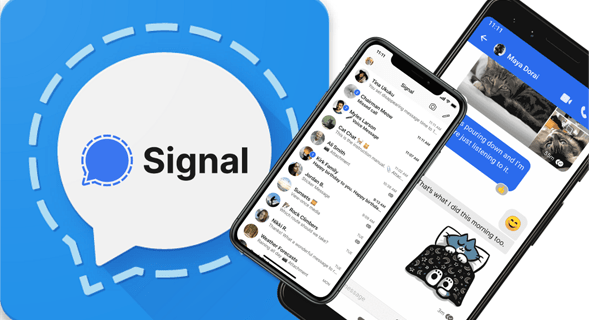
이 기사에서는 휴대폰 운영 체제에 따라 메시지와 파일을 백업하는 방법을 설명합니다. 또한 Signal 백업과 관련하여 귀하가 가질 수 있는 모든 추가 질문에 답변해 드립니다.
새로운 iOS 기기에 Signal을 백업하는 방법
Signal 앱을 새 iPhone에 백업하려면 아래 설명된 지침을 따르세요.
중요 사항: 다른 Apple 기기에서만 데이터를 전송할 수 있습니다.
- 두 장치를 모두 최신 Signal 및 iOS 버전으로 업데이트하세요.
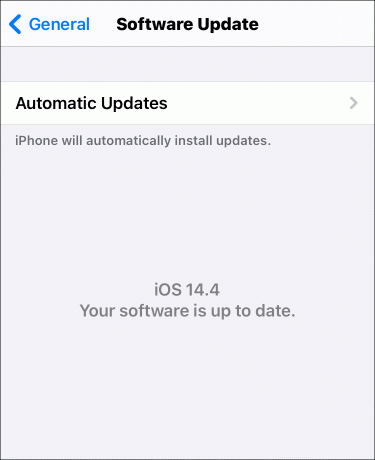
- 두 장치의 설정에서 Wi-Fi, Bluetooth 및 로컬 네트워크 권한을 활성화합니다.

- 두 장치의 설정에서 저전력 모드를 비활성화하십시오.
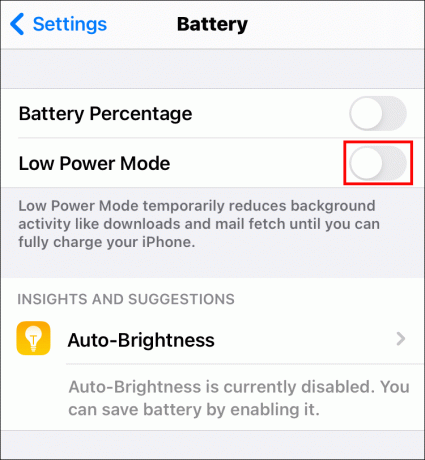
- 새 iPhone 또는 iPad 등록이 완료되었는지 확인하세요.
- 새 장치에 Signal을 설치하고 등록하세요.

- 등록 중에 "iOS 장치에서 전송"을 선택한 후 "다음"을 선택하십시오.
.
- 기존 기기에서 '다음'을 클릭하고 새 기기에 표시된 QR 코드를 스캔하세요.

- 새 장치에서 메시지를 보내 백업을 다시 확인하세요.
새로운 Android 기기에 Signal을 백업하는 방법
다음을 수행하여 Android 기기 간에 Signal 데이터를 전송할 수 있습니다.
- 기존 장치에서 백업을 활성화하려면 프로필 아이콘을 클릭하고 "신호 설정", "채팅 및 미디어", "채팅 백업"을 차례로 선택한 다음 "켜기"를 누르세요.
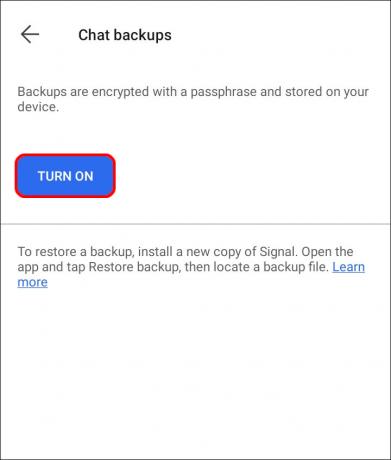
- 30자리 비밀번호가 나타납니다. 복사하세요.
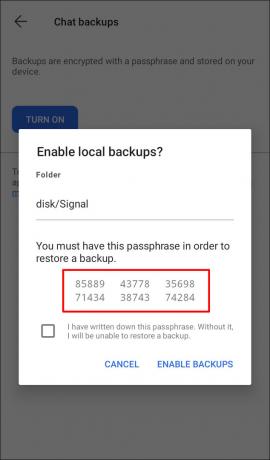
- “백업 활성화”를 클릭합니다.

- Signal 데이터가 포함된 폴더를 이동하려면 케이블을 사용하여 기존 휴대폰을 새 휴대폰에 연결하세요. 일부 휴대폰에서는 저장소 설정에 대한 지침을 제공합니다.
- 새 기기에 Signal을 설치하세요.
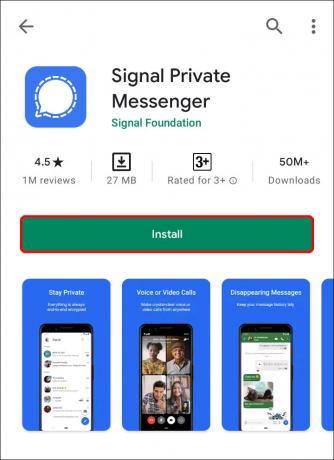
- '계정 이전 또는 복원' 또는 '계속'을 클릭하세요. 권한을 수락합니다.

- 백업 폴더(“Signal”)와 파일을 선택하세요.
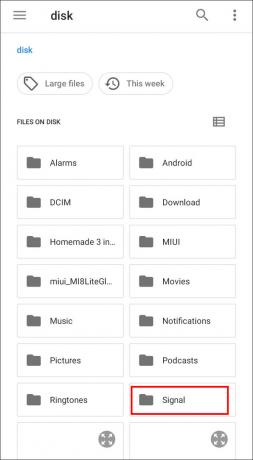
- 30자리 비밀번호를 입력하세요.
Signal을 데스크탑에 백업하는 방법
Signal 메시지를 새 컴퓨터로 옮기고 싶을 수도 있습니다. 이렇게 하려면 OS에 따라 아래 단계를 따르세요.
- 이전 장치에서 데스크톱 버전을 종료합니다.
- 데스크톱 버전의 연결을 해제하세요. 프로필 사진을 클릭한 다음 데스크톱 장치에 대해 "연결된 장치" > "편집" > "제거" > "연결 해제"를 선택합니다.
- 새 PC에 데스크톱 버전을 설치하고 엽니다.

- 휴대폰에서 Signal 앱을 열고 프로필 사진을 클릭한 다음 "Signal 설정", "연결된 장치"를 차례로 선택하세요.

- iOS의 경우 “새 장치 연결”을 클릭하고 Android의 경우 더하기 아이콘을 클릭하세요.
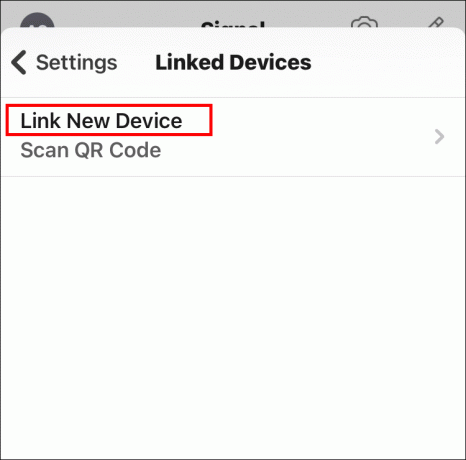
- 휴대폰으로 데스크탑에 표시된 QR 코드를 스캔하세요.

- 연결된 장치의 이름을 지정하고 "마침"을 클릭하세요.
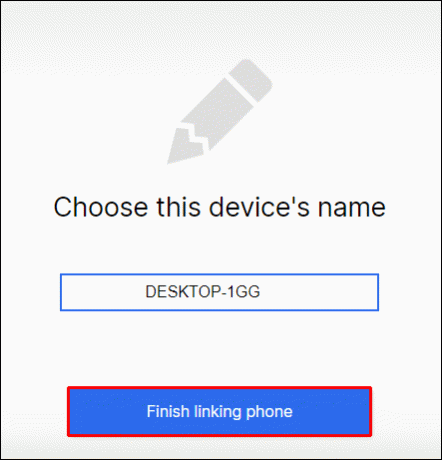
- 기존 컴퓨터에서 Signal 데이터를 제거하려면 C:\Users\에서 "Uninstall Signal.exe" 파일을 찾으세요.
\AppData\Local\Programs\signal-desktop 및 C:\Users\ 제거 Windows용 \AppData\Roaming\Signal.
macOS의 경우 애플리케이션 디렉터리에서 Signal.app 파일을 제거한 다음 Library/Application Support/Signal에서 로컬 데이터를 제거합니다.
Linux의 경우 "apt-get Remove signal-desktop"을 사용하고 "~/.config/Signal"을 제거합니다.
신호 데이터를 해독하는 방법
모든 Signal 메시지는 암호화되어 대화에 참여하는 사람 외에는 앱을 포함한 누구도 메시지를 읽을 수 없습니다. Signal은 데이터를 클라우드 저장소에 저장하지 않기 때문에 백업에 문제가 발생할 수 있습니다. Signal 데이터를 해독하는 공식 도구는 없습니다. 그러나 의 도움으로 가능합니다. GitHub.
- “릴리스” 페이지를 방문하여 운영 체제에 따라 바이너리 파일을 다운로드하세요.
- 달리다 이 링크.
- 기존 장치의 백업 파일을 새 장치에 복사합니다.
- 달리다 이 링크 메시지를 내보내려면.
- 달리다 이 링크 미디어를 내보냅니다.
iPhone을 소유하고 있는 경우 다른 방법은 다음을 사용하는 것입니다. 엘컴소프트 전화 뷰어. Elcomsoft iOS Forensic Toolkit은 iOS 장치에서 키체인 항목을 추출할 수 있습니다. 복호화에 필요한 항목입니다.
- Elcomsoft 앱을 설치하고 실행하세요. Signal 파일 시스템 이미지를 찾아 앱을 통해 엽니다.
- Signal 아이콘을 선택한 다음 키체인 파일을 선택합니다. 앱이 자동으로 데이터의 암호를 해독합니다.
자주하는 질문
Android 휴대폰에서 Signal 백업 파일을 어디에서 찾을 수 있나요?
Signal 백업 파일은 백업 폴더에서 찾을 수 있습니다. 액세스하려면 프로필 사진을 클릭한 다음 "채팅 및 미디어" > "채팅 백업" > "백업 폴더"를 선택하세요.
백업 비밀번호 30자리를 분실한 경우 어떻게 해야 하나요?
비밀번호가 없으면 백업이 불가능하며, 비밀번호를 복원할 수도 없습니다. 따라서 데이터 전송을 처리하려면 새 백업을 시작해야 합니다.
내 데이터를 iOS 기기로 전송하는 데 문제가 있습니다. 이유는 무엇입니까?
iOS에서 Signal 백업과 관련된 몇 가지 문제가 발생할 수 있습니다.
가장 일반적인 이유는 너무 자주 등록했기 때문입니다. 문제를 해결하려면 한 시간 정도 기다렸다가 다시 시도하세요.
QR 코드가 스캔되지 않으면 화면 밝기를 높이고 카메라를 최대한 가까이 잡아보세요.
QR 코드를 스캔한 후 "잘못된 장치" 경고가 표시됩니까? 그렇다면 장치가 연결되지 않았을 가능성이 높습니다. 프로필 사진을 클릭하고 "신호 설정"을 선택하여 액세스할 수 있는 "연결된 장치" 설정을 확인하세요.
연결된 장치 수가 5개 한도를 초과하지 않는지 확인하세요. VPN 또는 방화벽을 사용하는 경우 *.signal.org, *.whispersystems.org 및 TCP 포트 443을 허용하세요.
새 전화번호가 있으면 어떻게 해야 하나요?
전화번호를 변경한 경우에는 백업을 할 수 없습니다. 메시지 누락을 방지하려면 이전 Signal 계정을 제거하는 것이 좋습니다. 기존 전화기의 모든 Signal 그룹을 탈퇴하세요. Signal 앱에서 이전 전화번호를 등록 취소하고 Signal을 새 기기에 다운로드하세요. Signal Desktop을 사용하고 있는 경우 다시 연결하세요.
내 장치에서 Signal 권한을 관리하는 방법은 무엇입니까?
앱 권한이 비활성화된 경우, 데이터 전송이 불가능할 수 있습니다.
Android 기기에서 권한을 활성화하려면 설정 앱을 열고 앱 및 알림으로 이동하세요. 그런 다음 Signal 앱 아이콘을 찾아 클릭하고 '앱 권한'을 선택하세요.
iOS 기기를 소유한 경우 iPhone 설정 앱을 열고 'Signal' 또는 'Privacy'로 이동하세요. "개인 정보 보호" 설정을 통해 각 앱에 대한 특정 권한을 관리할 수 있습니다. 예를 들어 모든 앱에 마이크나 위치 사용만 허용합니다. Signal 설정에서는 Signal 앱에 대해서만 모든 권한을 관리할 수 있습니다.
Signal에서 요청하는 권한은 다음과 같습니다.
위치 – GPS가 사용자의 위치를 식별할 수 있도록 합니다.
콘택트 렌즈 – 백업 기능에 필요합니다. 앱에 휴대폰의 모든 연락처에 대한 액세스 권한을 부여합니다.
사진 – Signal이 갤러리에 액세스할 수 있도록 합니다. 미디어를 백업하려면 이 권한을 활성화해야 합니다.
지역 네트워크 – Signal은 데이터를 새 장치로 전송하는 데에만 이 권한을 사용합니다. 기본적으로는 스위치를 켤 때까지 비활성화되어 있습니다.
마이크로폰 – 음성 메시지 사용을 허용합니다.
백그라운드 앱 새로 고침 및 셀룰러 데이터 – 지연 없이 메시지를 주고받기 위해 필요한 권한입니다.
내 장치에 백업이 없다고 표시되는 이유는 무엇입니까?
마지막 백업 정보가 "사용 안함"이라고 표시되면 앱 권한 및 백업이 활성화되어 있는지 확인해야 합니다. 그렇게 하려면 휴대전화 설정으로 이동하여 Signal 앱 권한을 찾아 모두 켜세요. 백업이 기기의 내부 메모리에 대신 저장될 수 있도록 기기에서 여유 공간을 확보하고 SD 카드를 제거해 보세요.
연락 유지
앱에 저장된 연락처, 정보, 추억을 저장하기 위해서는 백업이 필요합니다. 이제 Android 또는 iOS 기기를 소유하고 있거나 컴퓨터를 사용하고 있는지 여부에 관계없이 데이터가 새 기기로 전송되어야 합니다. 전화번호를 분실했거나 여전히 문제가 발생하는 경우 기기 지원을 시도해 보세요. 이는 일반적으로 공식 웹사이트나 설정에서 찾을 수 있습니다.
Signal 백업과 관련하여 문제가 발생한 적이 있나요? 문제를 어떻게 해결했나요? 아래 댓글 섹션을 통해 알려주세요.




